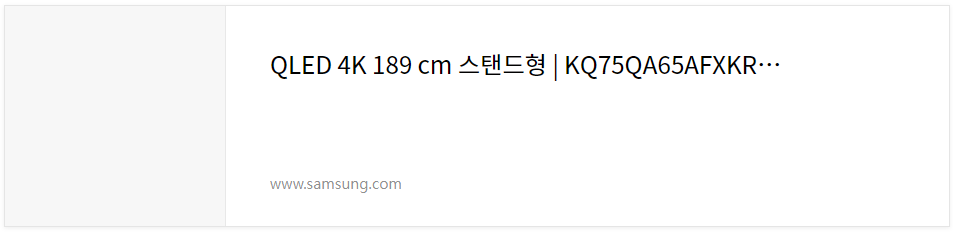지난 월드컵 이전에 코스트코에서 구입한 삼성 QLED 75인치 TV를 사용해 본 후기를 올립니다. 모델명 KQ75QA65AFXKR이고요 에너지 효율 1등급으로 선택한 이유와 사용 방법을 정리해 보겠습니다.
모델명 분석 KQ75QA65AFXKR
- KQ는 화면 패널의 종류로 QLED TV를 의미
- 75는 TV 크기로 75인치
- QA는 2021년형 TV 참고로 QB는 22년형 QLED TV
- 65A는 제품의 성능과 옵션을 의미
- 60A(보급형) 70A(중급형) 80A(고급형) 90A(최고급형)
60A 모델보다 화질 안정화 된 모델이 65A - FXKR 국내 판매 모델
1등급 TV가 더 저렴한 이유
1등급 TV의 진실이 있어요
- 1등급은 보급형
- 4등급은 고급형
무슨 소린가 하실 텐데요 에너지 효율 4등급 TV는 화질 프로세서를 더 좋은 것을 채용해서 성능이 좋은 대신 전기소모가 크기 때문입니다. 즉 화질 좋은 TV는 고가지만 에너지 효율이 낮아 4등급이 됩니다.

75인치 TV사이즈가 이제는 기본 크기처럼 보급형 크기로 추천되고 있는데요 아시나요 시청거리에 맞는 TV사이즈가 있다는 걸요.
시청거리로 추천하는 TV사이즈
| 시청거리 | 추천 TV사이즈 |
| 약 1.7m | 55인치 |
| 약 2.0m | 65인치 |
| 약 2.3m | 75인치 |
| 약 2.6m | 85인치 |
하지만 적정거리는 적정거리일 뿐 TV는 크면 클수록 좋다는 게 진리입니다. 이유는 며칠 못 가서 금방 익숙해지기 때문입니다.

삼성TV는 미니LED를 사용해서 백라이트를 세밀하게 조절할 수 있게 나온 Neo QLED 고급형이 있고요, 퀀텀닷 필름을 사용한 QLED TV가 있습니다. 물론 NeoLED가 더 고급형이죠
삼성TV 성능을 순서대로 나열하면 LCD▶LED▶QLED▶Neo QLED 이렇게 보면 됩니다

물론 LG OLED가 더 좋지만 가격대비 성능 이런저런 것을 따져보니 삼성 75인치 TV가 맞았습니다. 여기서 85인치를 선택하면 제품 가격이 생각이상으로 더 많이 뛰기 때문에 대형TV를 산다면 75인치가 보급형 사이즈라고 생각합니다.
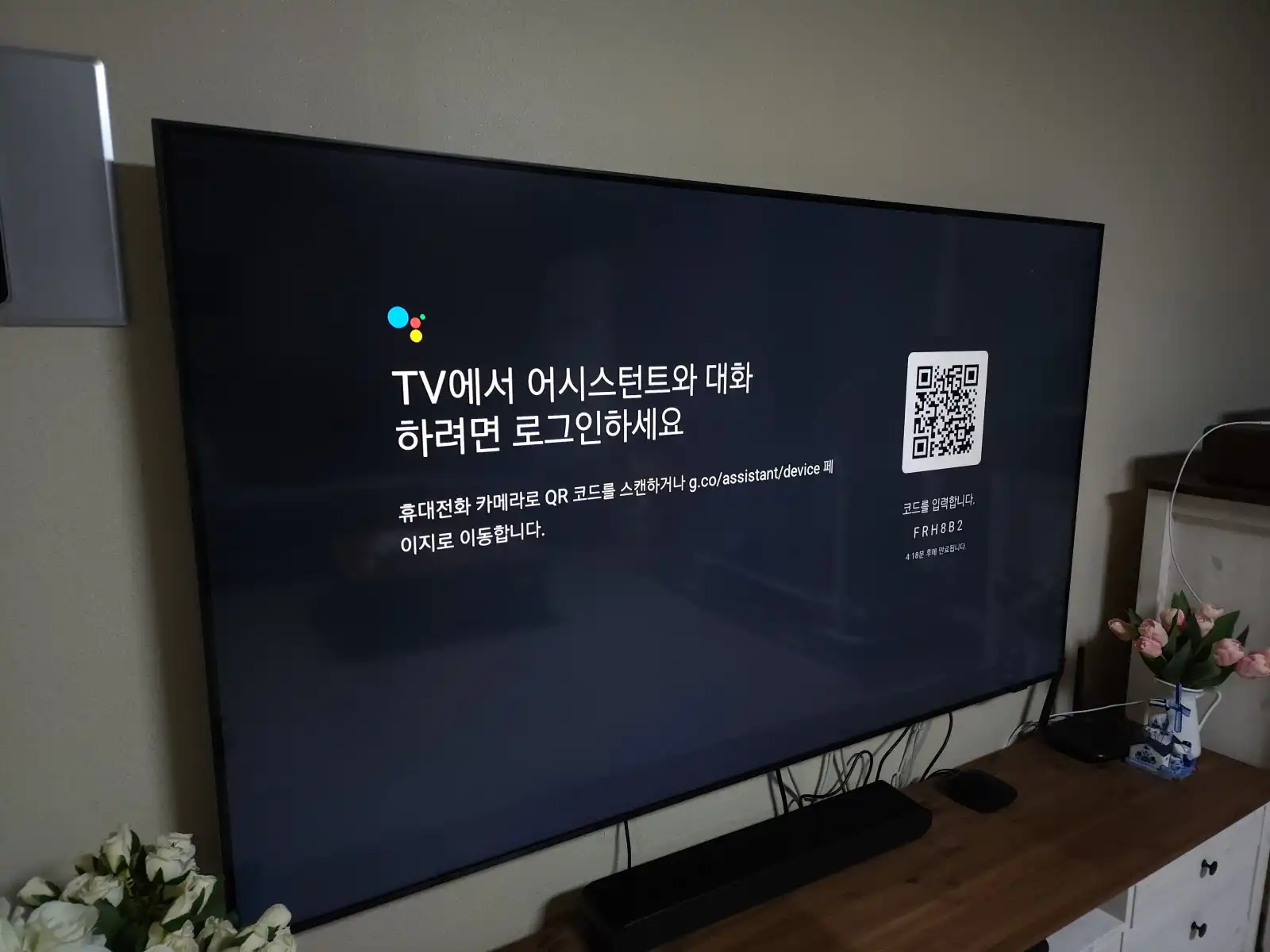
TV사운드바는 있으면 더 좋습니다.
제가 구매한 모델 중에 대형TV치고는 사운드의 깊이나 크기가 만족스럽지 못합니다. 같이 세트로 묶어서 판매하는 사운드바가 있으면 귀를 충분히 만족시킨다고 저는 느끼요. 명확하게 들리기도 하고 소리의 깊이감 또한 차원이 다릅니다.
특히 TV에서 나오는 소리와 사운드바의 소리가 하나로 어우러져서 입체적인 사운드를 구현한 심포니 기술이 들어가 있습니다.
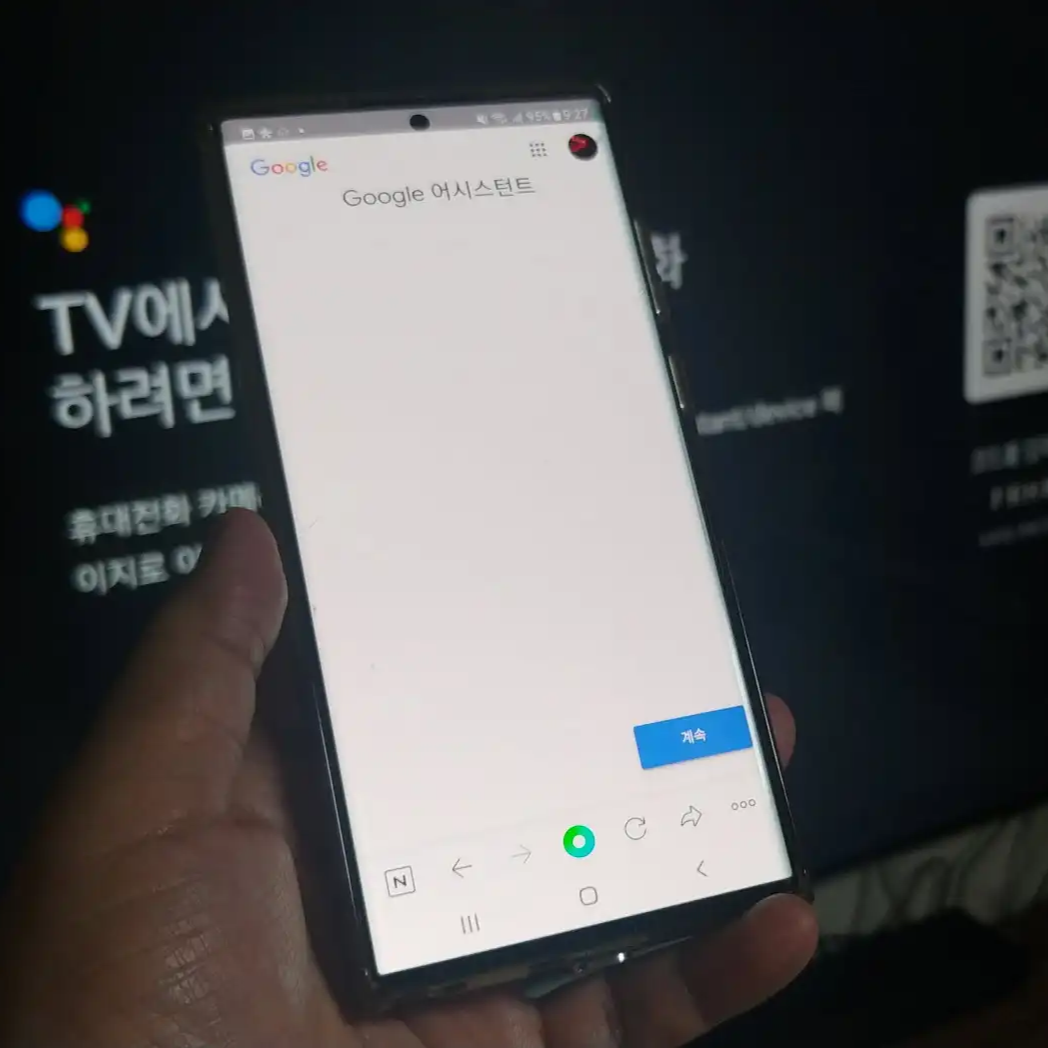
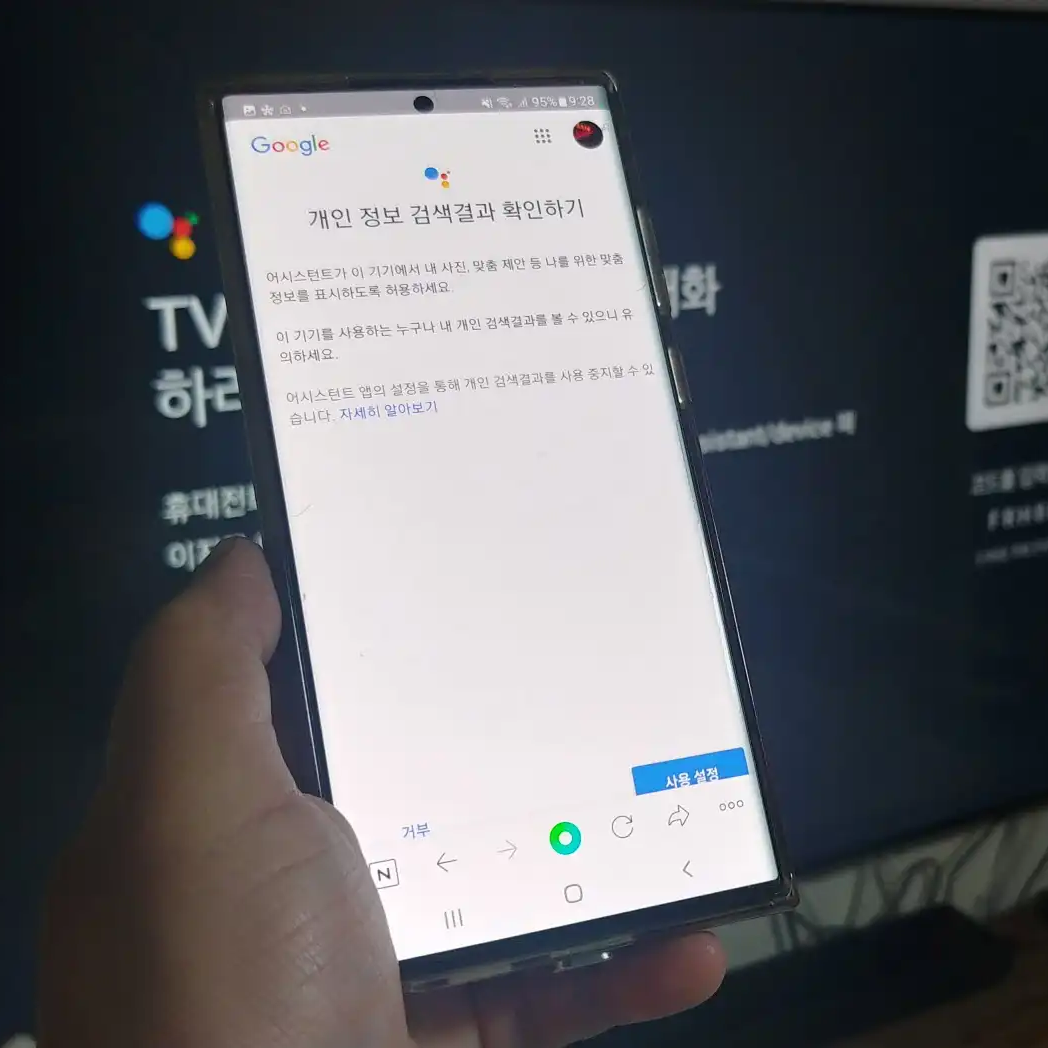
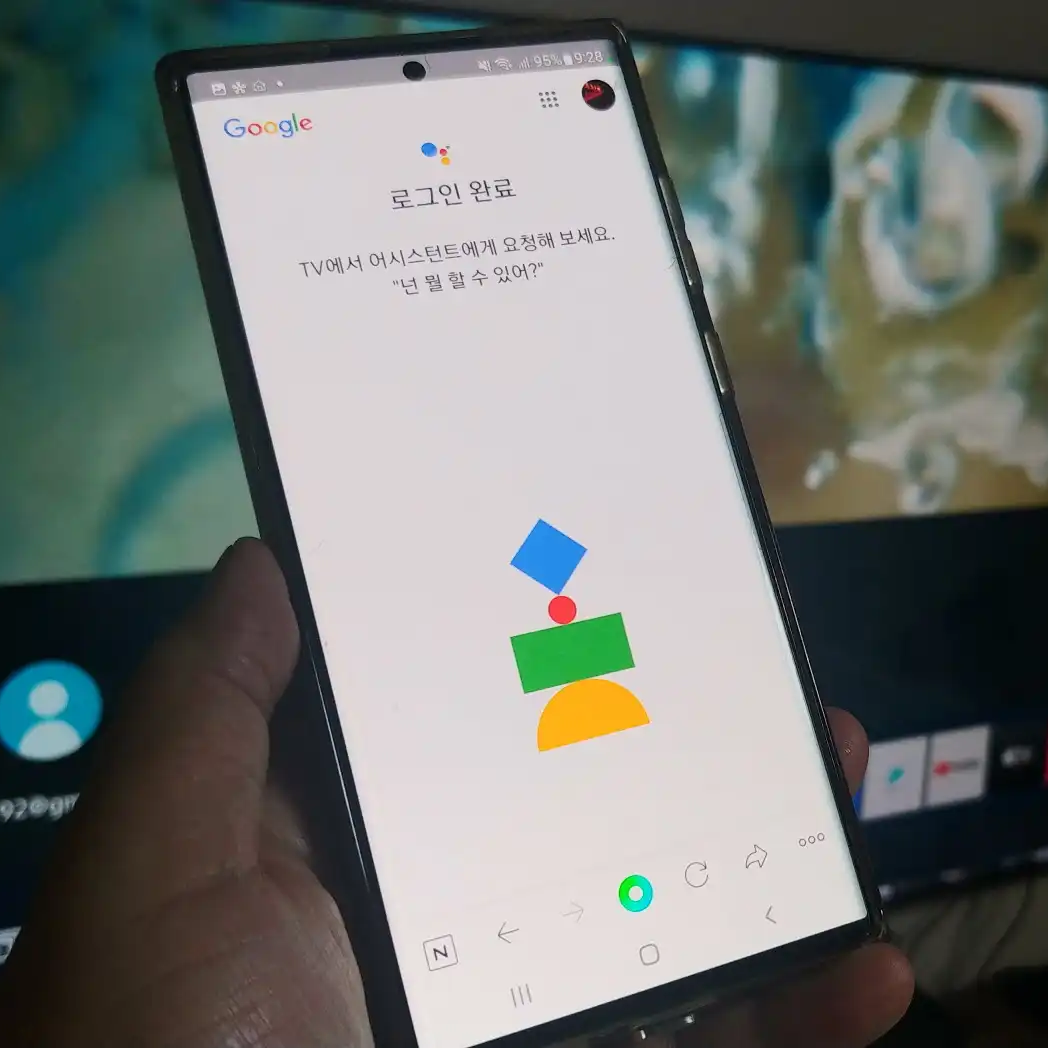
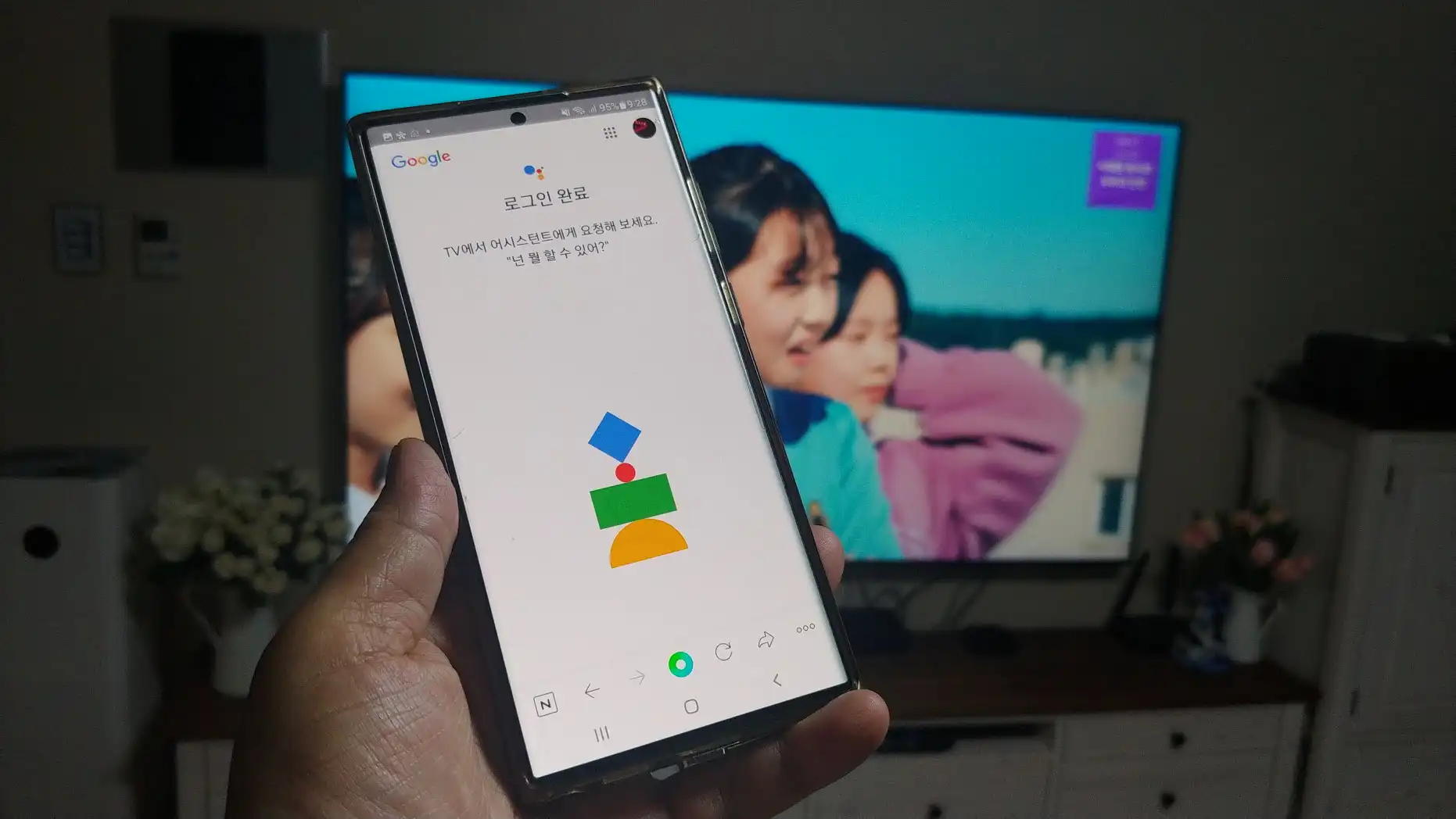
TV설정하기
스마트 TV 때문에 빅스비와 구글어시스턴트중 하나를 선택하게 되어있습니다. 저는 구글어시스턴트를 연결했고요 리모컨의 마이크 버튼을 누르고 명령을 하면 TV가 반응을 합니다. TV를 제어하는 것부터 알고 싶은 생활정보 등 물어보면 답을 합니다. 뭐든지 물어보세요
- 11번 틀어
- 오늘 날씨 알려줘
- TV볼륨 줄여줘
- BTS에 대해 알려줘
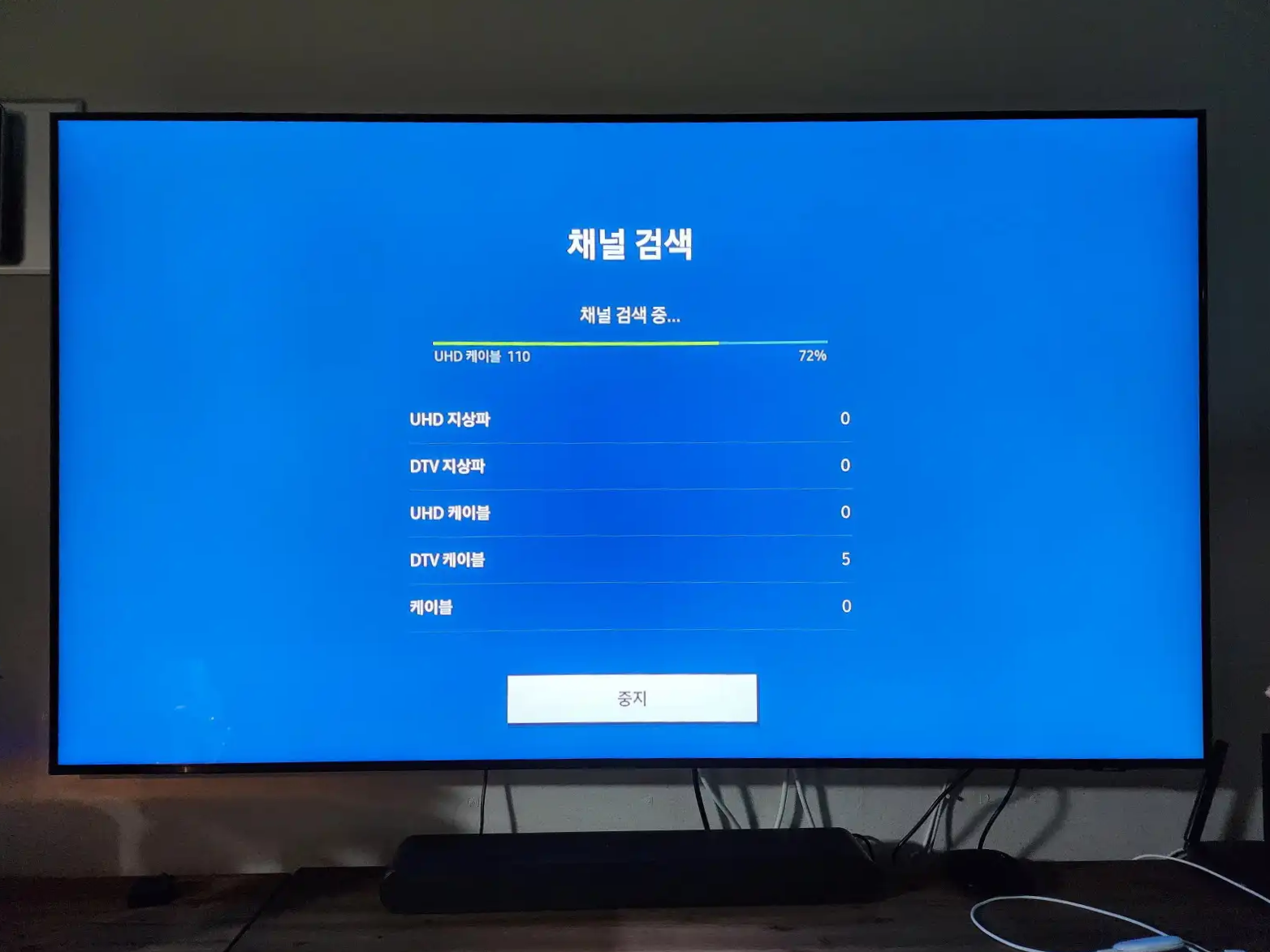
채널 검색을 먼저 했습니다. 화질이 궁금하기도 하고 혹시 더 나오는 채널이 있을까 그런 공짜 심리가 생기네요
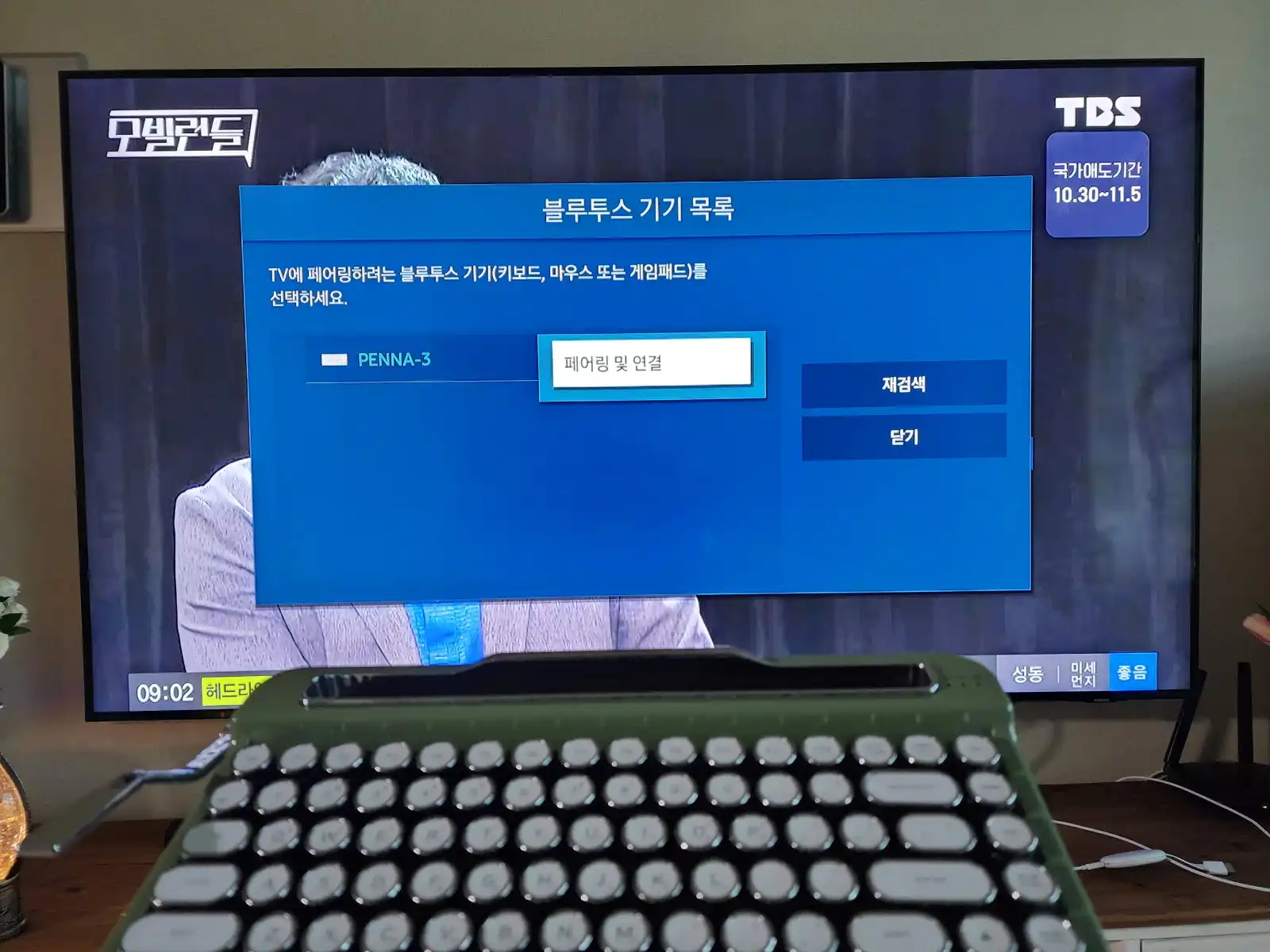
스마트TV라서 블루투스 키보드를 연결하는 것도 좋은 방법이라고 생각합니다. 이것으로 채널을 바꿀 수 있고 볼륨 조정 및 타이핑이 가능하다 보니 유튜브 찾기도 훨씬 쉬워지게 됩니다.
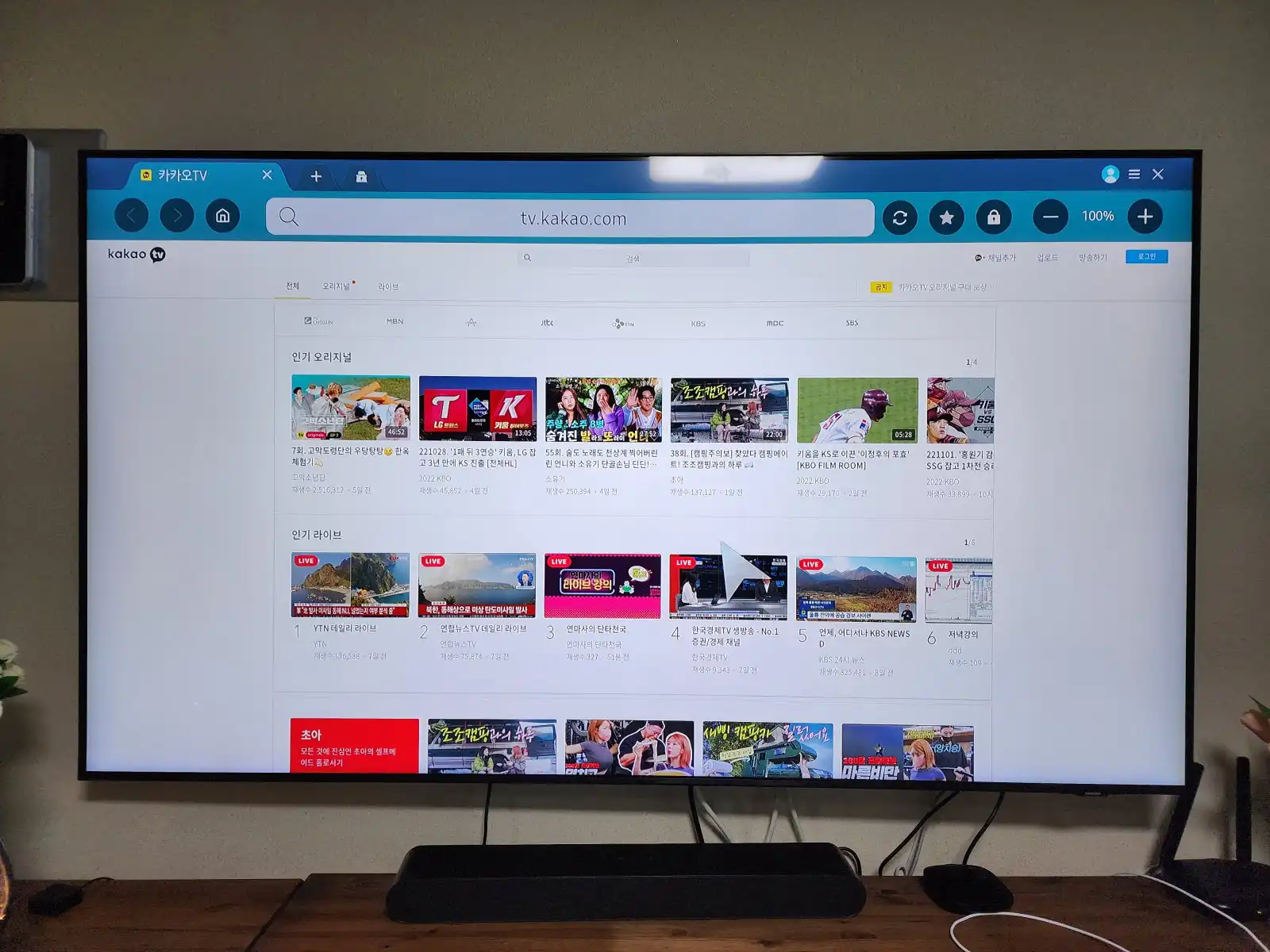
리모컨의 인터넷 버튼을 누르면 이렇게 검색사이트가 나오게 되는데요. 블루투스 키보드 덕에 컴퓨터처럼 사용할 수 있습니다.

TV를 액자처럼 띄워놓고 가만히 보는 건 별로 쓰이지 않는 기능입니다. TV를 시청할 때는 모르지만 TV를 끄게 되면 상당히 큰 TV의 블랙화면이 부담스러울 때가 있는데요 이때 아름다운 자연이나 내 앨범에 등록한 사진 등을 켜놓고 볼 수 있겠네요 또는 지상파 채널에서 확인할 수 없는 TV의 제대로 된 화질을 확인하는 데는 필요합니다. 손님이 왔을 때 자랑하는데 좋겠죠?
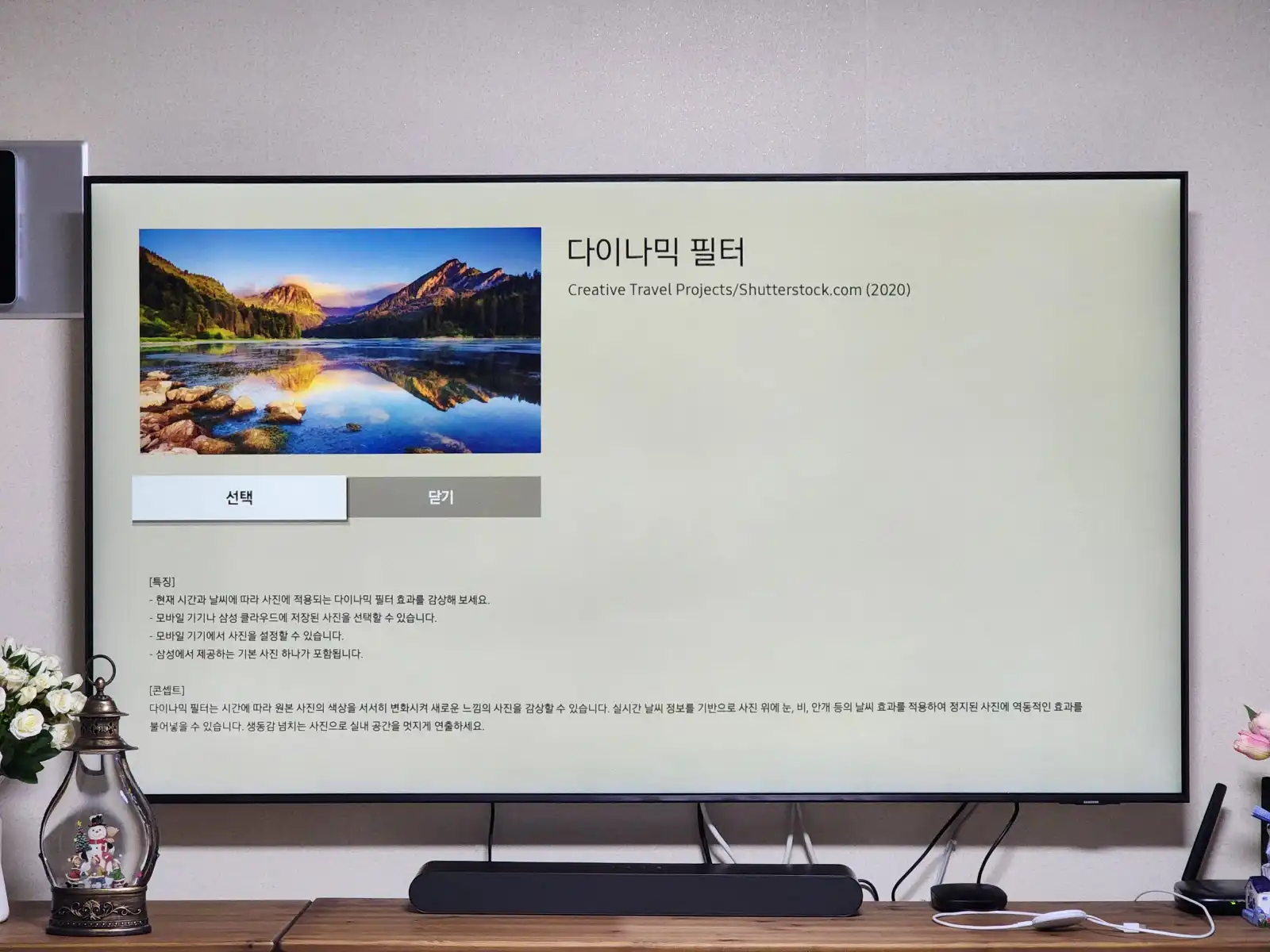



구글어시스턴트 사용하기

리모컨의 가운데 마이크 버튼을 누르고 명령을 내리면 됩니다.

채널 0번이라고 부르면 채널이동을 합니다.
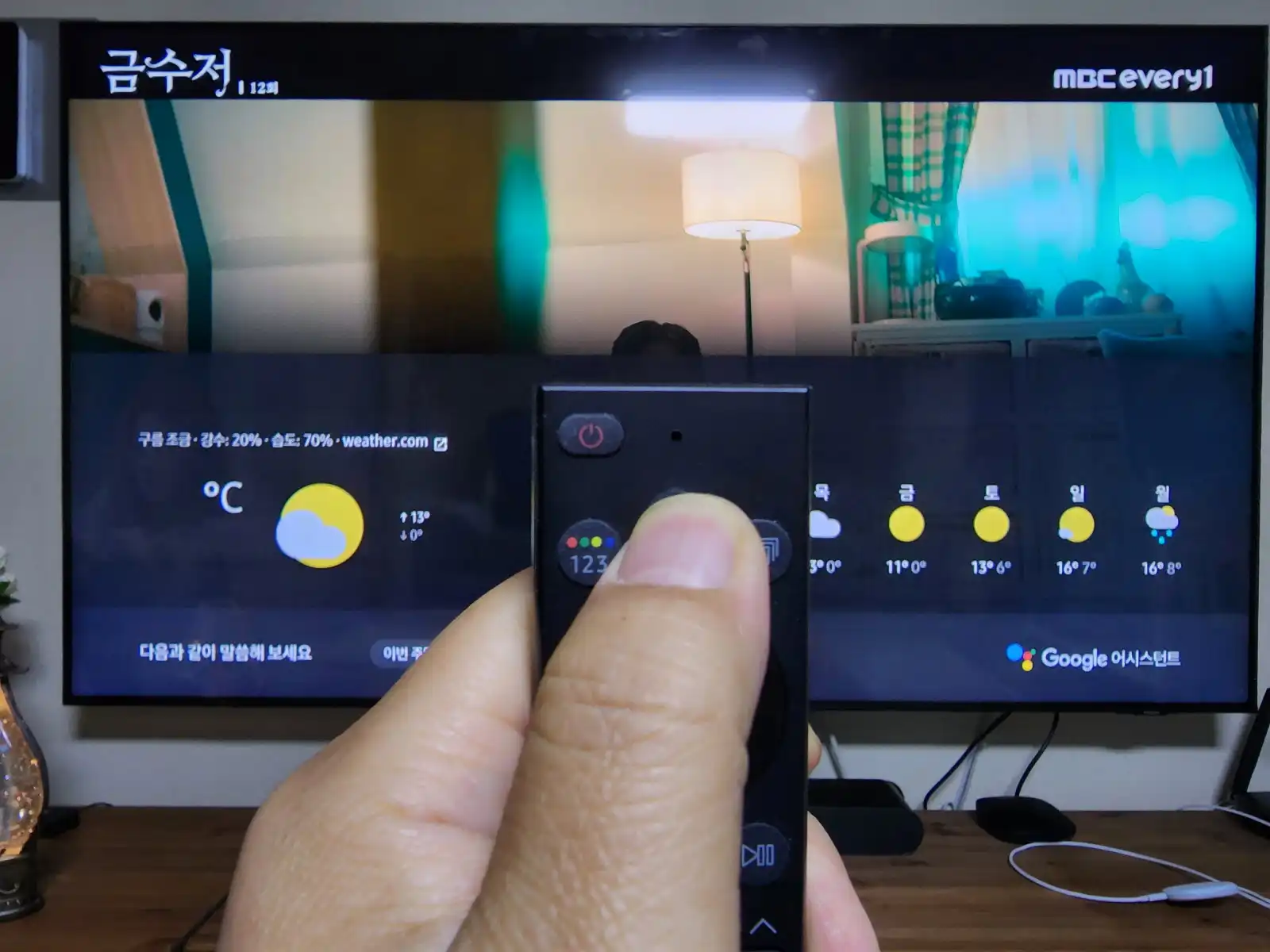
"오늘 날씨 알려줘" 하면 바로 화면에 주간 날씨까지 알려줍니다.
웹브라우저 사용하기

리모컨의 WWW버튼을 누르면 웹브라우저로 이동을 합니다

이때 블루투스 키보드가 있으면 편합니다.
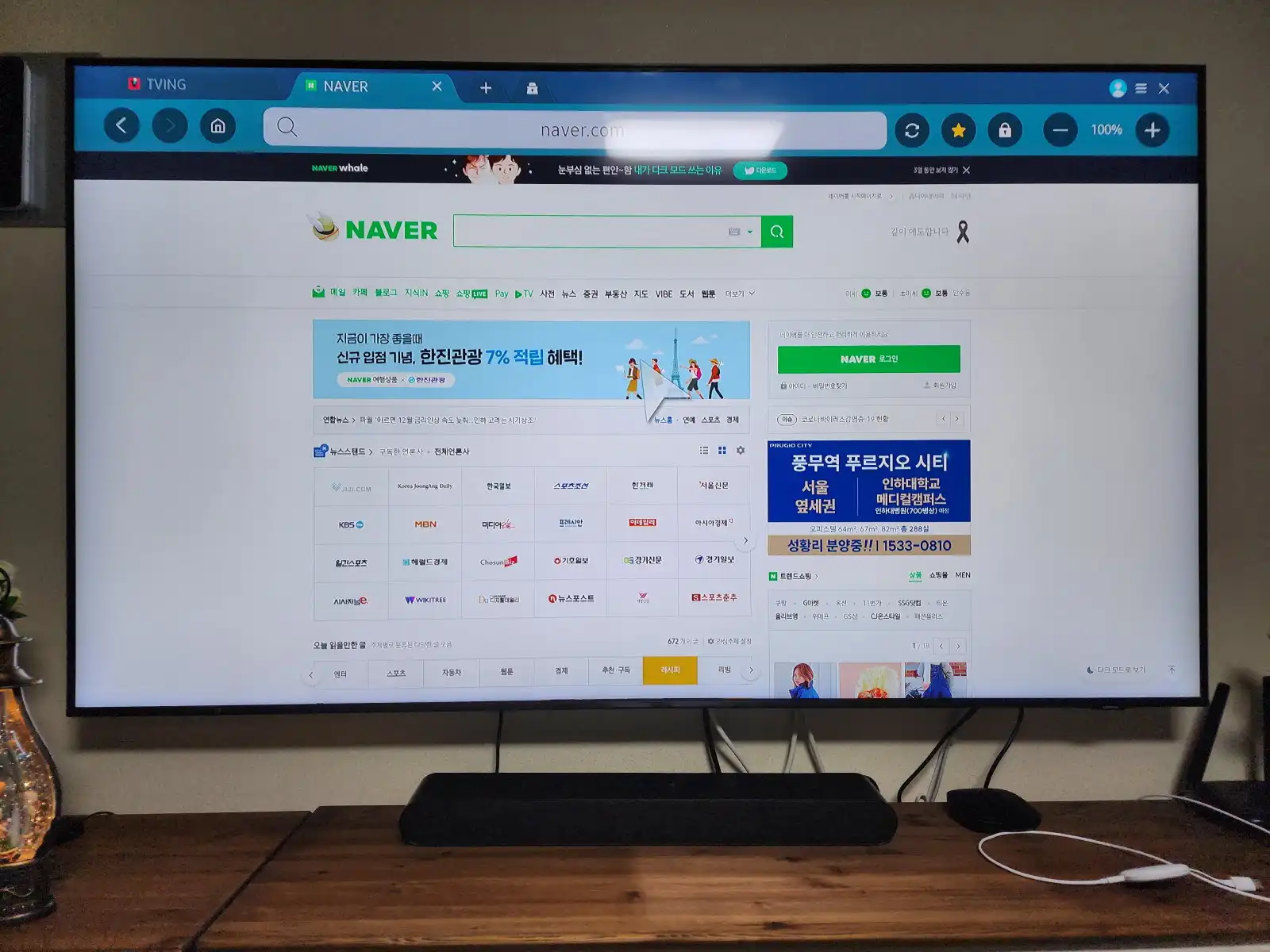
TV지만 모니터이면서 PC 같은 느낌을 받게 되네요

리모컨 조작에 단점은 숫자키패드가 없어 채널이동을 하려면 리모컨의 신호등색깔의 버튼을 눌러 번호 조작을 해야 합니다.

리모컨과 블루투스 키보드 두 개만 있으면 아주 편합니다. 채널이동을 키보드의 숫자키를 누르면 되니까요

마우스까지 쓰면 너무 주변기기가 많아질까요?
TV방송 녹화기능


요즘은 TV 다시 보기를 쉽게 할 수 있지만 그래도 녹화가 가끔 필요할 때가 있습니다. 하드디스크만 있으면 TV후면에 USB단자에 연결하면 쉽게 녹화를 할 수 있습니다.
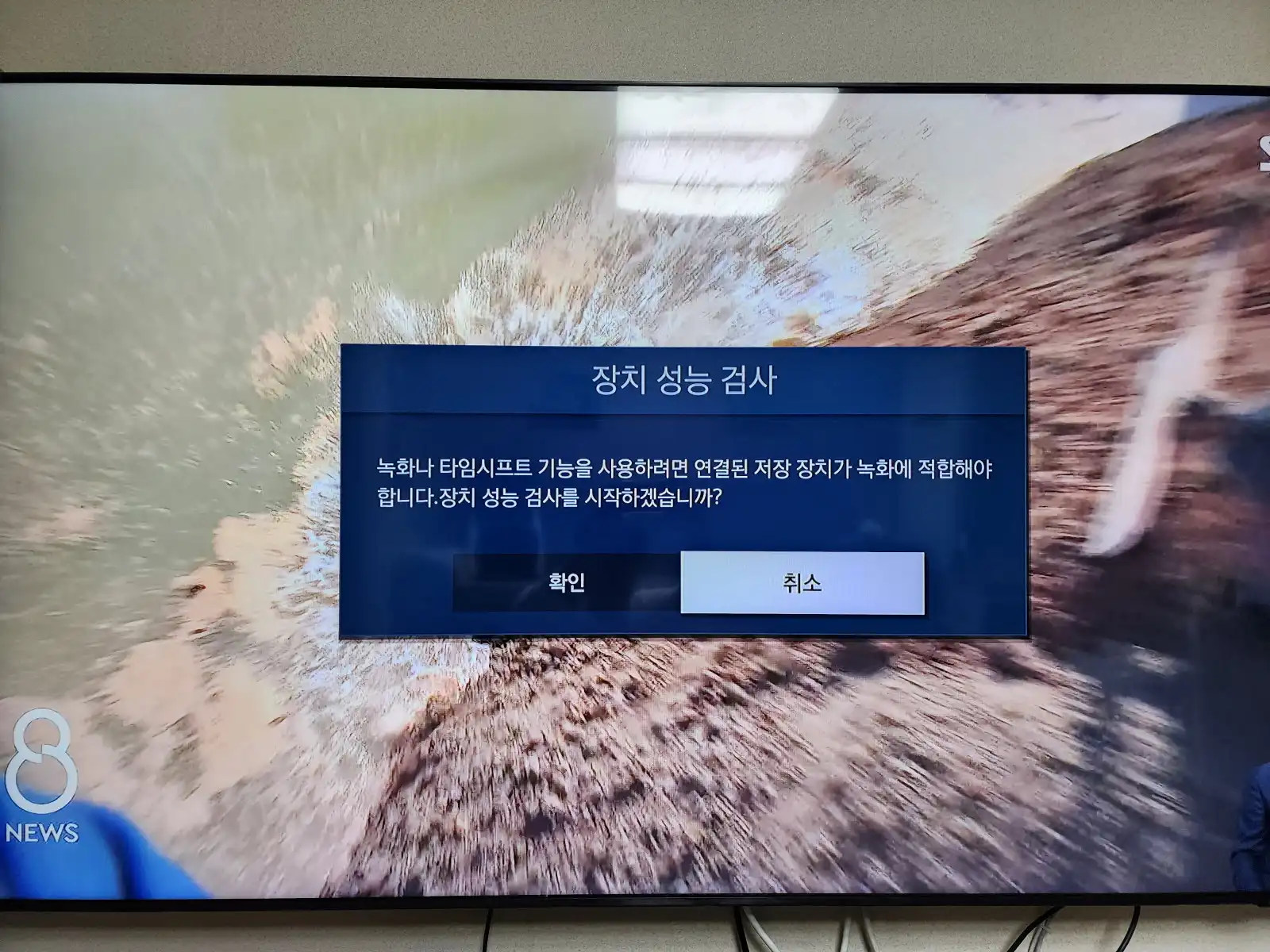

하드디스크 검사를 하고 적합한 하드디스크면 녹화를 할 수 있게 됩니다.
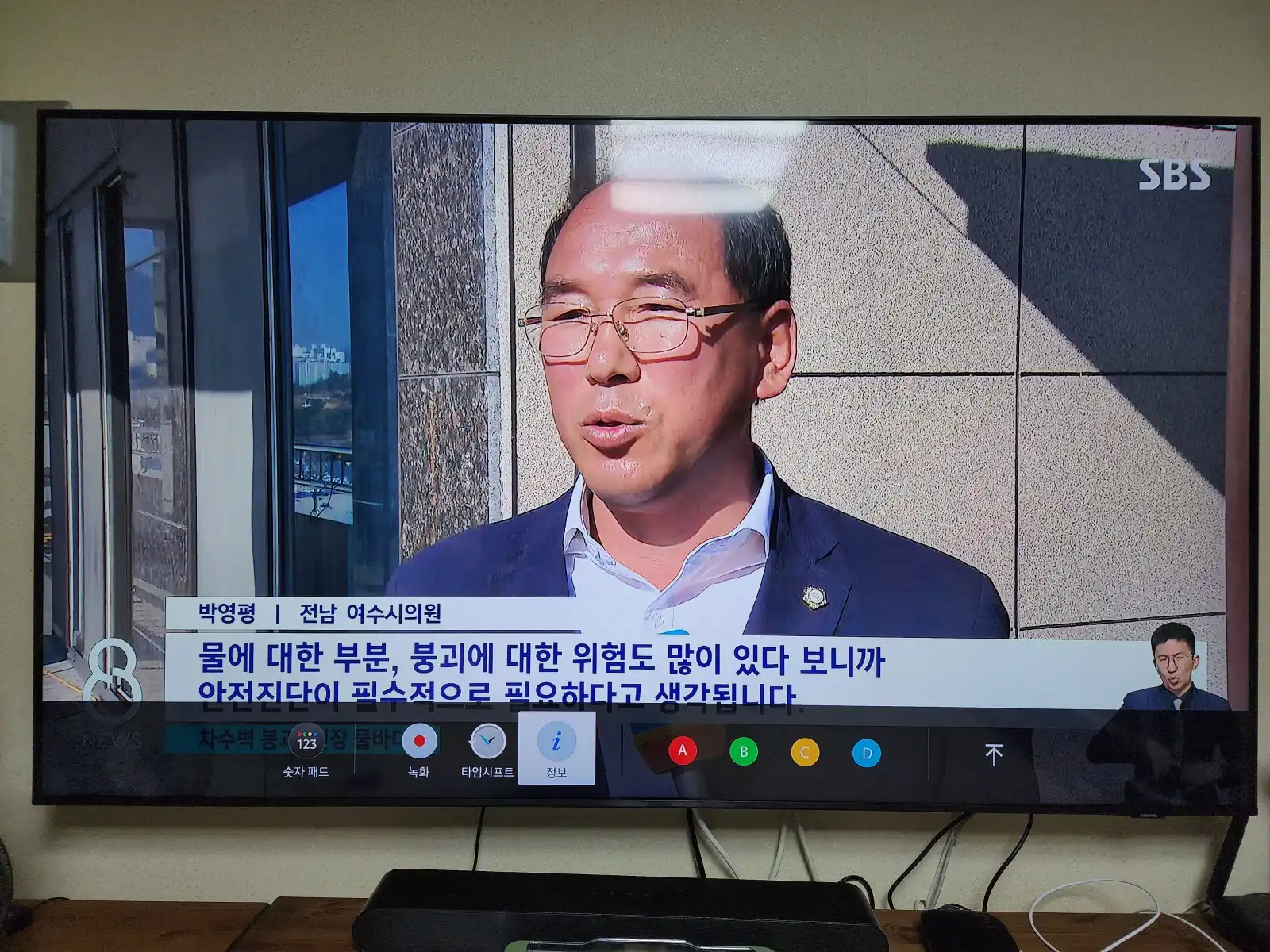
화면 아래에 녹화버튼이 생겼고요 타임시프트를 선택하면 녹화 중에도 뒤로 가기를 해서 필요한 영상을 볼 수 있습니다.
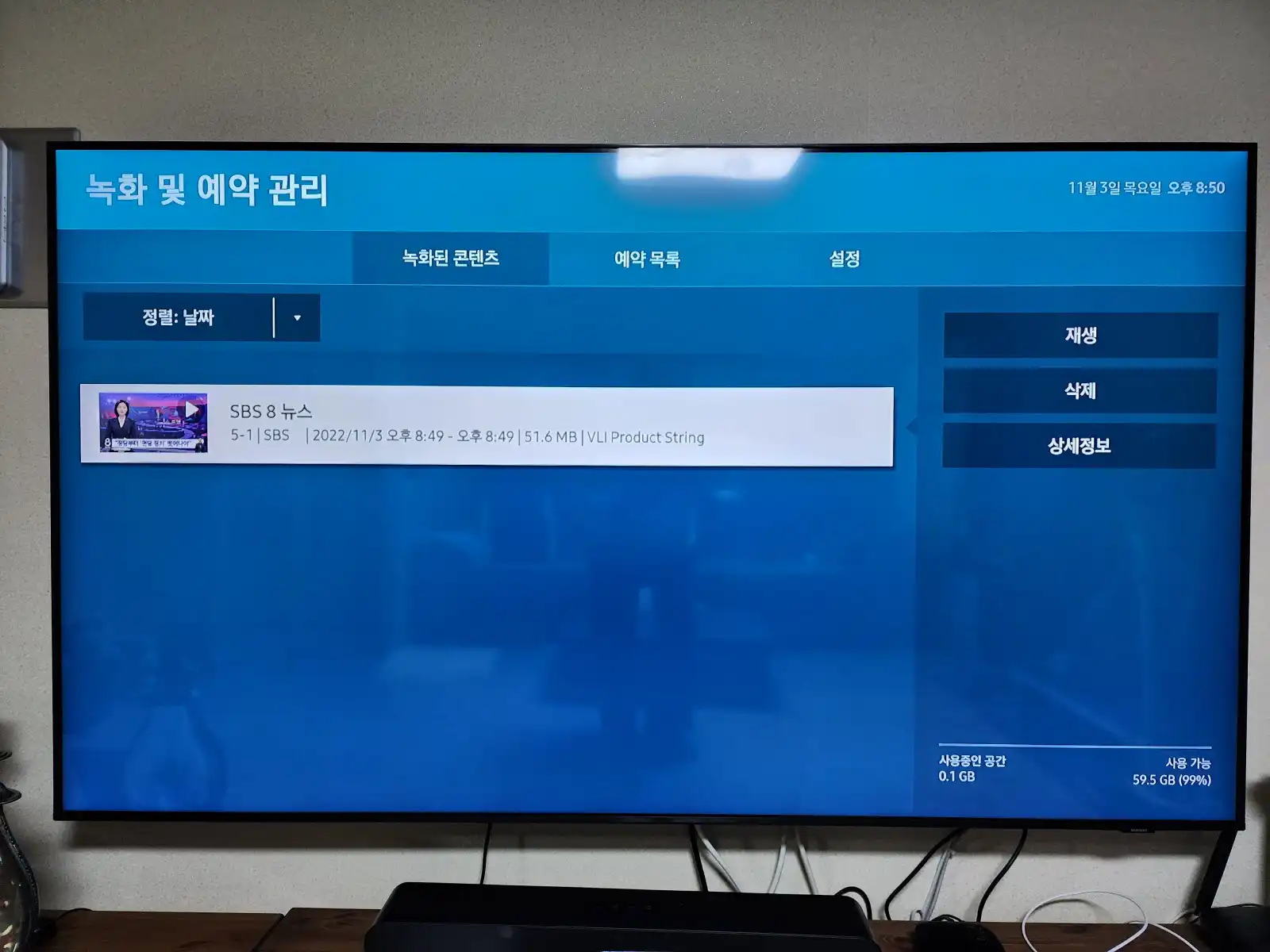
물론 예약 녹화를 할 수 있고요 녹화된 콘텐츠를 다사 꺼내 볼 수도 있습니다.
멀티뷰 기능
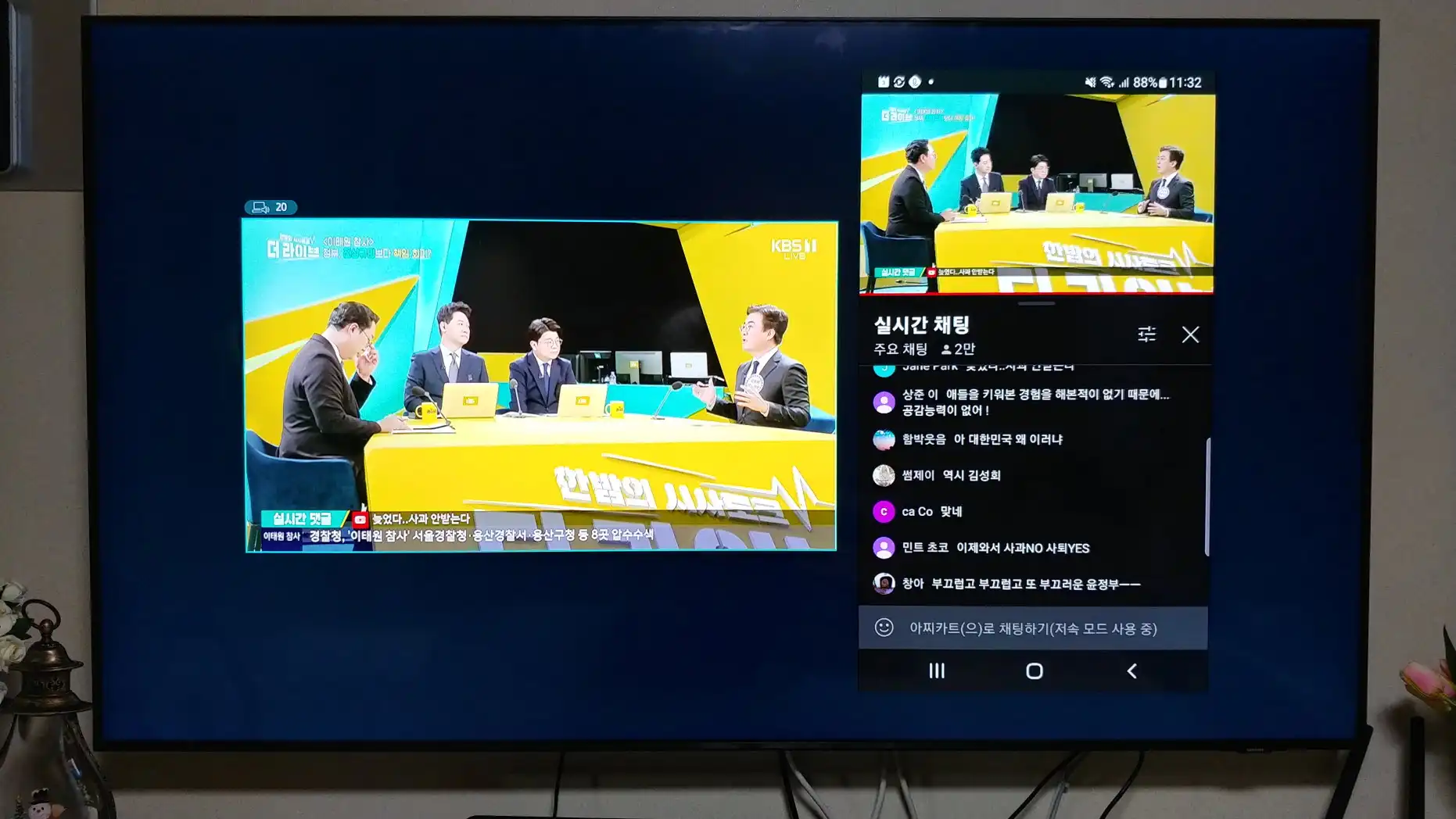
보던 TV화면 옆에 스마트폰을 동시에 나오게 하는 기능입니다. TV우측에 스마트폰 영상을 나오는데요 지상파와 유튜브 동시 방송을 하길래 멀티뷰 기능으로 유튜브 댓글을 보며 시청을 해봤습니다.
PC on TV

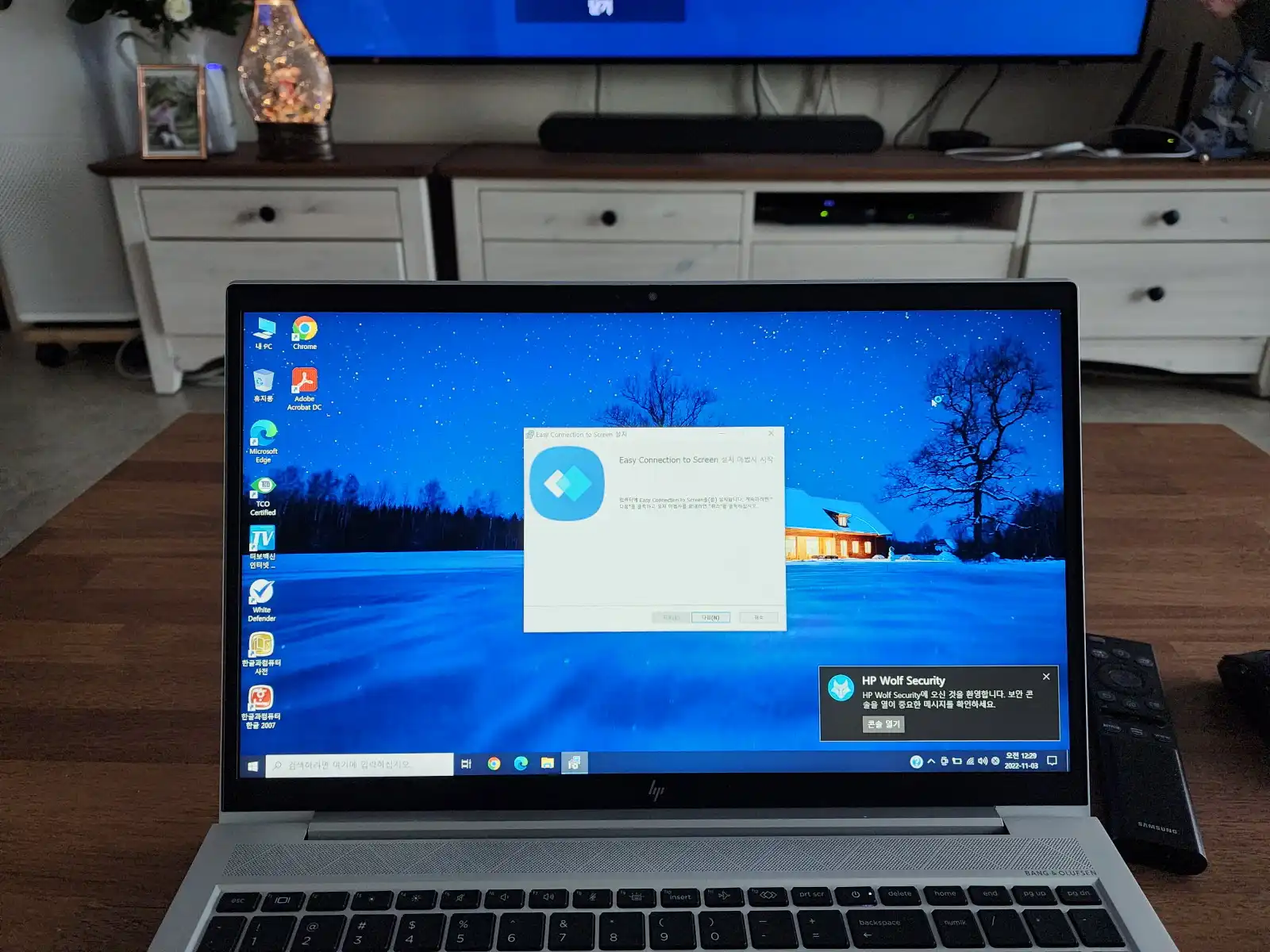
PC의 영상을 TV에 미러링하는 기능입니다. 그러기 위해서는 전용프로그램을 PC에 설치한 후 연결하면 됩니다.


노트북이 TV에 미러링 된 모습입니다.

한글을 노트북에 치니까 TV에 그대로 보입니다. 생각보다 버퍼링이 없어 신기했습니다.
자세한 내용은 삼성전자 홈페이지를 참조하세요
'IT모든것' 카테고리의 다른 글
| 삼성전자, 갤럭시·노트북·TV수리를 직접 DIY하는 시대가 왔다. 삼성 공식 자가 수리 홈페이지 바로가기 (0) | 2023.05.30 |
|---|---|
| 구글, 180개국 바드 인공지능 챗봇 한국어 서비스 출시 및 바드 가입 방법 (0) | 2023.05.11 |
| 갤럭시S23 울트라 신지모루 액정필름 붙이는 방법 (0) | 2023.04.17 |
| 안드로이드폰의 니어바이쉐어 기능으로 윈도우 PC와 파일공유를 해결하세요 (0) | 2023.04.12 |
| 구글이 선호하는 블로그 디자인과 SEO 작업으로 높은 검색 순위를 차지하자 (0) | 2023.03.04 |
| 블로그 초보자라도 구글 검색 엔진에서 쉽게 노출될 수 있는 방법 10가지 (4) | 2023.02.24 |
| M.2 SSD SATA 방식 외장 케이스 구매후기와 SATA와 PCle 방식 구별법 (0) | 2022.12.23 |
| 갤럭시 S22 울트라로 달 사진 찍기 너무 쉬워요 (0) | 2022.12.22 |